windows命令行常用命令有哪些

windows命令行下常用命令整理:
切换目录
“cd”是打开目录,改变盘符 直接输
1、从C盘切换到其他盘,D盘、E盘
输入“d:”
2、打开D盘下的某个文件夹
输入“cd test”
3、返回上一级目录
输入“cd ..”
4、回到根目录
输入“cd \”
查看目录内容
输入“dir”
新建、复制、删除目录文件或文件夹
1、输入命令“mkdir”和“md”来创建文件夹
2、输入命令“type nul>*.*”创建空文件,输入命令“echo [fileContent]>*.*”创建费控文件夹
3、输入命令“copy test.txt test3.txt”复制文件
4、输入命令“xcopy D:\test\test1 d:\test\test3 /s /e”复制文件夹
参数“/s”表示子文件一起复制
参数“/d”表示如果目标文件比源文件老才覆盖
5、输入命令“del *.*”删除文件
6、输入命令“rd
重命名文件
1、输入命令“ren test1.txt test4.txt”复制文件
2、输入命令“ren test2 test4”复制文件夹
查看文件内容
输入命令“type test4.txt”显示文本内容
清屏
输入命令“cls”
还有用以下等命令可以查看相关信息
gpedit.msc-----组策略
regedt32-------注册表编辑器
netstat -ano-----查看端口
Nslookup-------IP地址侦测器
logoff---------注销命令
calc-----------启动计算器
rononce -p----15秒关机
mem.exe--------显示内存使用情况
winmsd---------系统信息
mspaint--------画图板
推荐:Windows运维教程
Atas ialah kandungan terperinci windows命令行常用命令有哪些. Untuk maklumat lanjut, sila ikut artikel berkaitan lain di laman web China PHP!

Alat AI Hot

Undress AI Tool
Gambar buka pakaian secara percuma

Undresser.AI Undress
Apl berkuasa AI untuk mencipta foto bogel yang realistik

AI Clothes Remover
Alat AI dalam talian untuk mengeluarkan pakaian daripada foto.

Clothoff.io
Penyingkiran pakaian AI

Video Face Swap
Tukar muka dalam mana-mana video dengan mudah menggunakan alat tukar muka AI percuma kami!

Artikel Panas

Alat panas

Notepad++7.3.1
Editor kod yang mudah digunakan dan percuma

SublimeText3 versi Cina
Versi Cina, sangat mudah digunakan

Hantar Studio 13.0.1
Persekitaran pembangunan bersepadu PHP yang berkuasa

Dreamweaver CS6
Alat pembangunan web visual

SublimeText3 versi Mac
Perisian penyuntingan kod peringkat Tuhan (SublimeText3)

Topik panas
 Apakah nombor kod bitcoin? Apa gaya kod bitcoin?
Jul 22, 2025 pm 09:51 PM
Apakah nombor kod bitcoin? Apa gaya kod bitcoin?
Jul 22, 2025 pm 09:51 PM
Sebagai perintis di dunia digital, nama kod unik Bitcoin dan teknologi asas selalu menjadi tumpuan perhatian orang. Kod standardnya adalah BTC, juga dikenali sebagai XBT pada platform tertentu yang memenuhi piawaian antarabangsa. Dari sudut pandangan teknikal, Bitcoin bukanlah satu gaya kod tunggal, tetapi projek perisian sumber terbuka yang besar dan canggih. Kod terasnya terutamanya ditulis dalam C dan menggabungkan kriptografi, sistem yang diedarkan dan prinsip ekonomi, supaya sesiapa sahaja dapat melihat, mengkaji dan menyumbang kodnya.
 Cara memasang Windows pada persediaan monitor kedua
Jul 17, 2025 am 02:42 AM
Cara memasang Windows pada persediaan monitor kedua
Jul 17, 2025 am 02:42 AM
Menyambungkan monitor kedua apabila memasang sistem Windows tidak akan menjejaskan proses pemasangan, tetapi perkara -perkara berikut perlu diberi perhatian untuk memastikan bahawa skrin ganda berfungsi secara normal: 1. Mungkin hanya satu paparan skrin semasa proses pemasangan, dan peranti paparan utama dalam BIOS boleh diselaraskan atau antara muka boleh diganti; 2. Selepas pemasangan selesai, pilih mod paparan melalui Win P, dan laraskan resolusi, kedudukan dan paparan utama dalam tetapan paparan; 3. Jika terdapat skrin hitam atau situasi yang tidak dapat dikenali, periksa kabel, kemas kini pemacu atau masukkan mod selamat untuk memasang semula pemandu; 4. Apabila menggunakan monitor dengan resolusi yang berbeza, tetapkan nisbah zum yang sesuai dan membolehkan pilihan pembaikan zum untuk mengoptimumkan kesan paparan.
 Pemacu paparan komputer riba Windows saya terus terhempas
Jul 21, 2025 am 03:29 AM
Pemacu paparan komputer riba Windows saya terus terhempas
Jul 21, 2025 am 03:29 AM
Pemandu paparan komputer riba Windows sering terhempas, biasanya disebabkan oleh pemandu yang sudah lapuk atau rosak, konflik perisian, terlalu panas, atau masalah perkakasan. 1. Mula -mula cuba mengemas kini atau memasang semula pemacu kad grafik melalui Pengurus Peranti, atau muat turun versi terkini dari laman web rasmi pengeluar GPU. 2. Periksa masalah terlalu panas, gunakan alat seperti HWMonitor untuk memantau suhu, bersihkan lubang, elakkan menggunakan buku nota pada permukaan lembut, dan periksa sama ada terdapat program penghunian GPU yang tinggi melalui pengurus tugas. 3. Laraskan tetapan paparan, matikan pecutan perkakasan dan kesan visual, dan buat sementara waktu tukar resolusi atau kadar penyegaran. 4. Semak dan pasang kemas kini Windows, gulungkan semula versi pemandu atau sistem jika perlu, dan periksa kemungkinan perisian yang bertentangan seperti perisian antivirus, alat rakaman skrin atau aplikasi ganti. ini
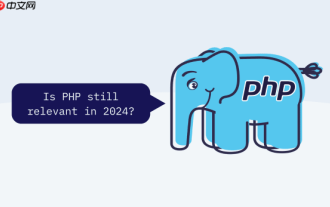 Cara Mengkonfigurasi Firewall Windows 11 untuk membolehkan perkhidmatan PHP PHP membuka dan selamat tetapan
Jul 23, 2025 pm 06:27 PM
Cara Mengkonfigurasi Firewall Windows 11 untuk membolehkan perkhidmatan PHP PHP membuka dan selamat tetapan
Jul 23, 2025 pm 06:27 PM
Untuk membolehkan perkhidmatan PHP melewati firewall Windows 11, anda perlu membuat peraturan masuk untuk membuka port atau program yang sepadan. 1. Tentukan pelabuhan bahawa PHP sebenarnya mendengar. Jika pelayan terbina dalam dimulakan dengan PHP-Slocalhost: 8000, port adalah 8000. Jika menggunakan Apache atau IIS, biasanya 80 atau 443. 3. Pilih Benarkan Sambungan, periksa fail konfigurasi rangkaian yang berkenaan, namakan peraturan dan tambahkan keterangan. Alamat IP yang dibenarkan untuk mengakses, seperti rangkaian tempatan atau IP tertentu, boleh dihadkan melalui skop. Keselamatan
 Bagaimana untuk memperbaiki 'Proses Kritikal Meninggal' pada Windows?
Jul 21, 2025 am 03:31 AM
Bagaimana untuk memperbaiki 'Proses Kritikal Meninggal' pada Windows?
Jul 21, 2025 am 03:31 AM
Penyelesaian kepada ralat skrin biru "kritikal" termasuk: 1. Semak dan nyahpasang pemacu atau perisian yang dipasang baru -baru ini, masukkan ujian mod selamat dan lakukan boot yang bersih; 2. Jalankan arahan SFC dan DISM dengan kebenaran pentadbir untuk membaiki fail sistem; 3. Kemas kini Windows, gunakan sistem pemulihan sistem, atau tetapkan semula komputer ini. Langkah -langkah ini boleh menyemak konflik pemacu, rasuah fail sistem atau masalah sistem lain pada gilirannya, dan akhirnya menyelesaikan fenomena skrin biru yang disebabkan oleh kemalangan proses kritikal.
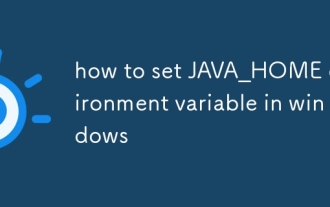 cara menetapkan pembolehubah persekitaran java_home di tingkap
Jul 18, 2025 am 04:05 AM
cara menetapkan pembolehubah persekitaran java_home di tingkap
Jul 18, 2025 am 04:05 AM
Tosetjava_homeonwindows, firstlocatethejdkinstallationpath (mis., C: \ Programfiles \ java \ jdk-17), thencreateasystemenvironmentvaria blenamedjava_homewiththatpath.next, updateThePathvariableByadding%java \ _home%\ bin, andverifythesetupingjava-versionandjavac-v
 Cara Memperbaiki 'Tidak Dapat Dilantik_BOOT_DEVICE' pada Windows
Jul 21, 2025 am 02:09 AM
Cara Memperbaiki 'Tidak Dapat Dilantik_BOOT_DEVICE' pada Windows
Jul 21, 2025 am 02:09 AM
Apabila menghadapi kesilapan skrin biru "tidak boleh diakses_boot_device", kebanyakan situasi disebabkan oleh masalah boot sistem atau pemacu, dan sistem tidak perlu dipasang semula. 1. Pertama periksa sambungan cakera keras dan masukkan BIOS untuk mengesahkan sama ada cakera keras diiktiraf, pastikan mod cakera keras adalah AHCI, dan elakkan kesilapan yang disebabkan oleh peningkatan Motherboard BIOS atau perubahan tetapan; 2. Jika cakera keras adalah normal, mungkin fail boot rosak. Anda boleh memasang cakera USB melalui Windows untuk memasuki persekitaran pemulihan, gunakan perintah BootRec untuk membaiki rekod boot utama, sektor boot dan membina semula BCD; 3 Jika masalah berlaku selepas mengemas kini atau memasang pemacu, cuba masukkan mod selamat untuk menyahpasang kemas kini terkini atau pemandu yang bertentangan, jalankan DISM dan arahan SFC untuk membaiki fail sistem; 4. Penyelesaian masalah
 Bagaimana cara menukar resolusi skrin di Windows?
Jul 21, 2025 am 03:34 AM
Bagaimana cara menukar resolusi skrin di Windows?
Jul 21, 2025 am 03:34 AM
Terdapat tiga cara untuk menyesuaikan resolusi: 1. Pilih resolusi yang disyorkan melalui tetapan paparan dan simpannya; 2. Gunakan panel kawalan kad grafik untuk menyesuaikan resolusi, yang sesuai untuk pengguna lanjutan; 3. Semak pemandu, resolusi asli dan sambungan monitor luaran apabila masalah penyelesaian masalah. Newbie mengesyorkan memberi keutamaan kepada kaedah pertama untuk memastikan kebolehsuaian dan kejelasan dan mengelakkan keabnormalan yang disebabkan oleh salah operasi.







